Powershell est un outil extrêmement populaire et puissant intégré à Windows 10 avec des applications dans toute l'entreprise, le développement, l'automatisation et bien plus encore. Mais Powershell est également multi-plateforme et open-source, avec des versions disponibles pour Mac OS et Linux également.
Mais qu'en est-il si vous utilisez un Chromebook, que ce soit personnellement ou professionnellement? Eh bien, tant qu'il s'agit d'une machine récente prenant en charge les applications Linux, vous pouvez installer et utiliser Microsoft Powershell.
Voici ce que vous devez savoir.
S'assurer que Linux est activé sur votre Chromebook
Ce qui fait la magie, c'est le conteneur Crostini Linux sur Chrome OS, qui vous permettra d'installer la version Linux de Visual Studio Code sur votre Chromebook.
Si vous ne l'avez pas déjà activé, c'est vraiment simple.
- Ouvert Réglages.
- Localiser Linux (bêta) dans la barre latérale.
-
Cliquez sur Allumer.
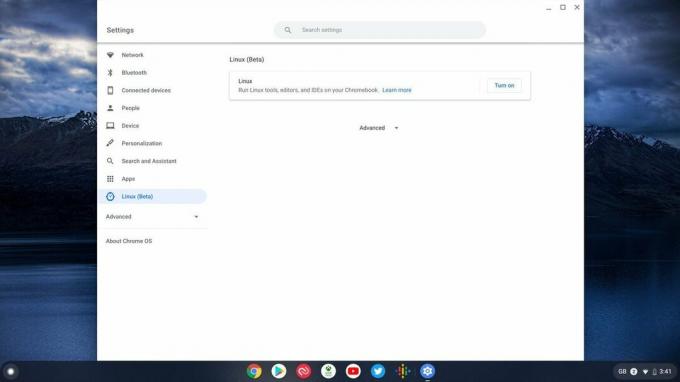 Source: Android Central
Source: Android Central -
Dans la fenêtre suivante, cliquez sur Suivant.
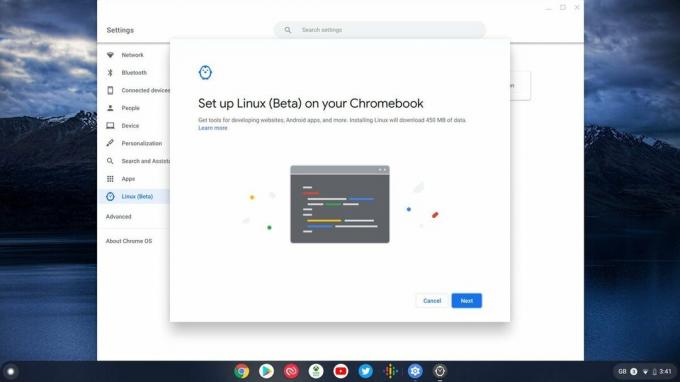 Source: Android Central
Source: Android Central - Donnez à votre installation Linux un Nom d'utilisateur.
-
Décider combien d'espace vous souhaitez y consacrer de votre stockage interne.
 Source: Android Central
Source: Android Central -
Cliquez sur Installer.
 Source: Android Central
Source: Android Central
Le conteneur Linux va maintenant commencer à se télécharger et à s'installer sur votre Chromebook. Vous saurez que c'est terminé lorsqu'une fenêtre de terminal apparaît, puis vous pouvez passer à l'étape suivante.
Les téléviseurs 4K, les Amazon Echos, les écouteurs Beats et plus sont déjà au prix Prime Day
Téléchargement et installation de Powershell sur un Chromebook
Bien que Powershell sous Linux ne soit pas exactement le même que sur Windows - les modules et commandes spécifiques à Windows ne sont naturellement pas disponibles - il est disponible pour les personnes qui en ont besoin. Une fois Linux configuré sur votre Chromebook, nous pouvons procéder à l'installation de Powershell.
Nous allons installer Powershell 7 ici, et le processus est vraiment simple.
- Aller au Page de sortie de Powershell.
- Téléchargez le installateur .deb pour Debian 10.
- Localisez le fichier téléchargé, par défaut, il sera dans votre dossier de téléchargements.
- Faites un clic droit et sélectionnez Installer avec Linux (bêta).
- Cliquez sur installer.
Un processus d'installation assez court va maintenant se produire et vous recevrez une notification lorsque tout sera terminé.
La grande différence entre Powershell et la plupart des autres applications Linux installées sur un Chromebook est qu'aucune icône d'application n'apparaîtra dans le dossier Applications Linux de votre tiroir d'applications.
Comment lancer Powershell à l'intérieur du terminal
Powershell est une application entièrement basée sur un terminal, et sur un Chromebook, il fonctionne à l'intérieur du terminal Linux.
Ouvrez le terminal Linux en le recherchant ou en vous dirigeant simplement vers votre dossier d'applications Linux et lorsque la machine virtuelle a terminé son démarrage, entrez cette commande simple:
pwsh
Vous verrez maintenant un petit texte de présentation commençant par la version Powershell, et votre ligne de commande changera de votre nom d'utilisateur @ pingouin à PS / home / votre nom d'utilisateur.
Vous êtes maintenant prêt à utiliser Powershell sur votre Chromebook. Chaque fois que vous souhaitez l'utiliser, entrez simplement la commande pour le lancer et quittez lorsque vous avez terminé en tapant sortie.
Mais si vous comptez l'utiliser beaucoup, vous voudrez peut-être le définir comme shell par défaut pour le terminal Linux de votre Chromebook.
